URLをクリップボードにコピーしました
シェア用URL:https://faq2.epson.jp/web/Detail.aspx?id=31057
| |
最終更新日 2012/12/20 |
FAQ番号:31057 |

|
デバイスフォント印字結果の確認について<EPSON Advanced Printer Driver 4 シリーズ>
|
|
簡単にデバイスフォントの印字を試す方法はありませんか?
|

|
-
-
EPSON Advanced Printer Driver 4 シリーズ ではプリンタードライバーからデバイスフォントをテスト印刷する機能があります。
この機能を使うことで、ドライバー導入後にデバイスの動作確認を行うことができます。
「テスト印刷」機能の使用は、以下のような手順で行います。 | (1) | プリンタードライバーの「プロパティー」画面の「全般」タブを開き、「印刷設定(基本設定)」ボタンをクリック。 | | | | (2) | 開かれた「印刷設定」画面の「フォント」タブを開く。 | | | | (3) | 表示された「テスト印刷」の「テストデータ」に印刷したいデータを入力し、「実行」ボタンを押します。
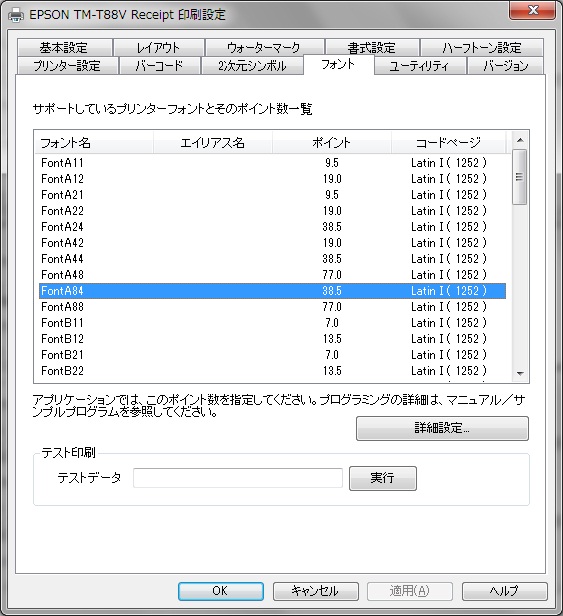
|
バーコードを印刷できるプリンタードライバーでは、バーコードのテスト印刷も行うことができます。
バーコードの「テスト印刷」機能の使用は、以下のような手順で行います。 | (1) | プリンタードライバーの「プロパティー」画面の「全般」タブを開き、「印刷設定(基本設定)」ボタンをクリック。 | | | | (2) | 開かれた「印刷設定」画面の「バーコード」タブを開く。 | | | | (3) | 表示された「バーコード」画面の「タイプ」から印刷したいバーコードを選択し「詳細設定」ボタンをクリック。 | | | | (4) | 次に表示された画面の「テスト印刷」の「テストデータ」に印刷したいデータを入力して「実行」ボタンを押します。

|
| カスタマーディスプレイ | DM-D110,DM-D120 (ARCX専用),DM-D210,DM-D500 |
|---|
| PC一体型プリンター | TM-T88V-DT |
|---|
| TMシリーズ | TM-H5000II,TM-H6000II,TM-H6000III,TM-H6000IV,TM-J2000,TM-J2100,TM-L60II,TM-L90 オートカッターモデル,TM-L90 ピーラーモデル,TM-T20,TM-T285,TM-T70,TM-T88III,TM-T88IV,TM-T88V,TM-T90,TM-T90 KP,TM-U220A,TM-U220B,TM-U220D,TM-U295,TM-U590,TM-U675,TM-U950 |
|---|
|